
Viele Benutzer verwenden jetzt gerne das Win10-System, und der in das Win10-System integrierte Edge-Browser wird auch von vielen Benutzern geliebt. Wie aktualisieren wir ihn normalerweise während des Einführungsprozesses? um die Edge-Browser-Version auf Win10 zu aktualisieren.
So aktualisieren Sie die Edge-Browser-Version in Win10
Der standardmäßig in Microsoft Windows 10 installierte Edge-Browser ist nicht die neueste Version des Edge-Browsers. Um die Version zu überprüfen, öffnen Sie den Edge-Browser, klicken Sie auf das Dreipunkt-Logo in der oberen rechten Ecke, klicken Sie auf „Einstellungen“, ziehen Sie unter der Basisseite nach unten und Sie können die entsprechende Versionsnummer in der entsprechenden Anwendung überprüfen.
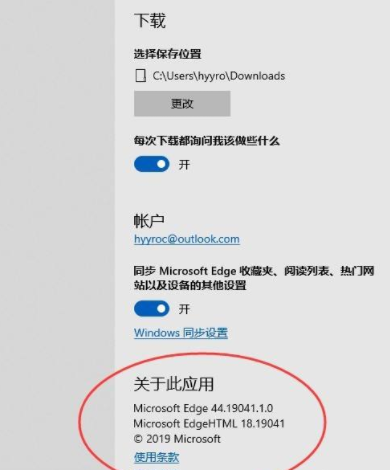
2. Sie können sehen, dass es sich bei der oben genannten Versionsnummer nicht um eine neue Version handelt. Wählen Sie als Nächstes „Unterstützung und Feedback“ aus dem Menü. Hilfe-URL von Open Edge.
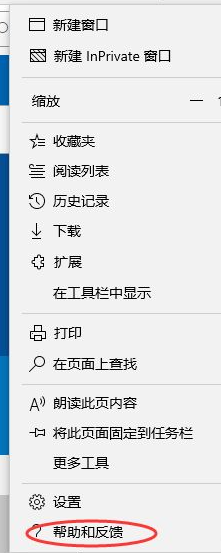
3. Wählen Sie auf der Seite „Hilfe und Feedback“ die Option „Neueste Version von Microsoft Edge herunterladen“.
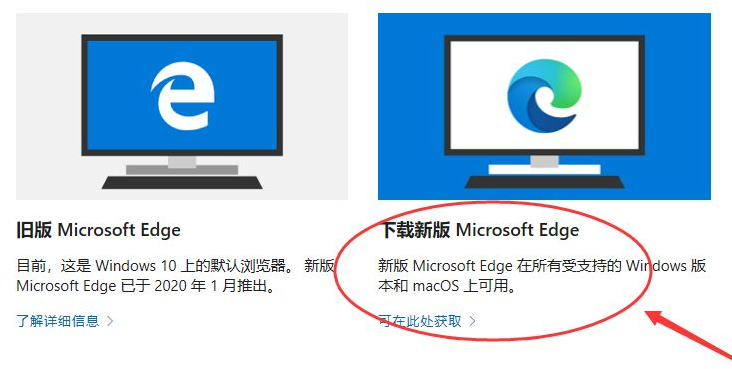
4. Gehen Sie zur entsprechenden Download-Seite für die neue Version und klicken Sie auf „Akzeptieren und herunterladen“ der entsprechenden Edge-Browser-Version.
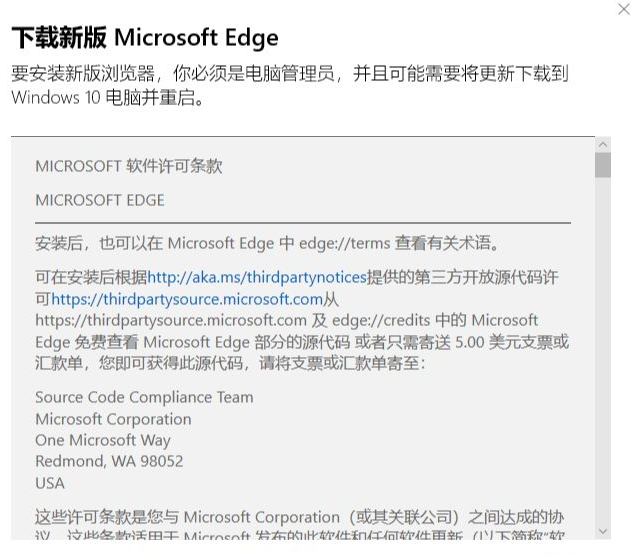
5. Beginnen Sie nach und nach mit dem Herunterladen der neuen Version von Edge. Nach dem Herunterladen können Sie die neue Version des Edge-Browsers installieren.
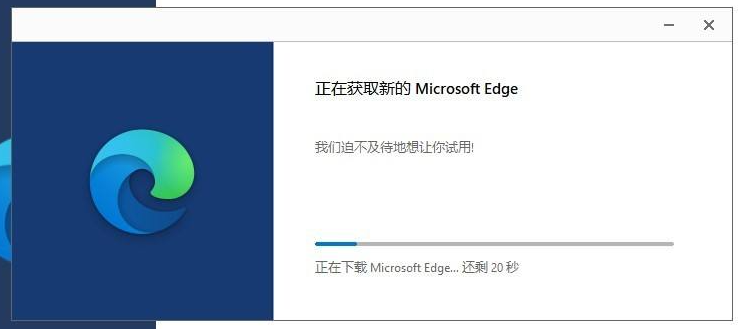
6. Nachdem Sie einige Minuten mit der Installation gewartet haben, installieren Sie die neue Version von Edge.
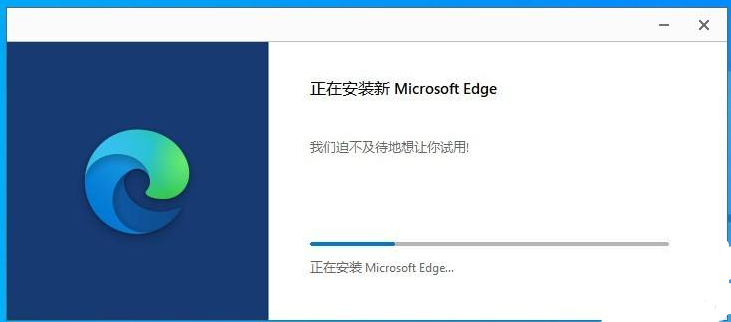
7. Nachdem Sie fortgefahren sind, können Sie nach und nach die neue Version des Edge-Browsers erleben.
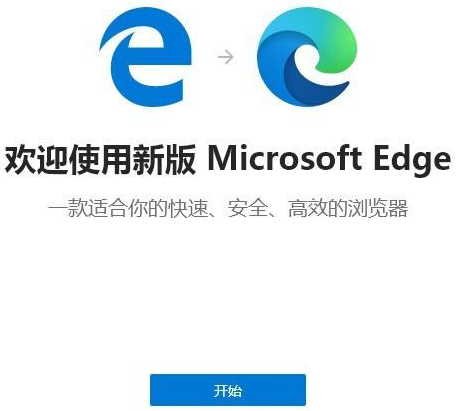
8. Die aktualisierte Version 81.0.416.77 finden Sie auf der entsprechenden Seite.
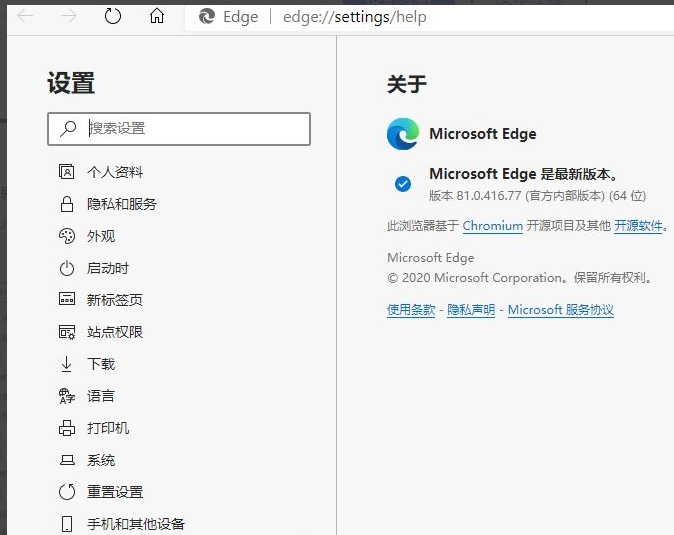
Die oben beschriebene Methode zum Aktualisieren des Win10-Browsers auf die mit Ihnen geteilte Edge-Version. Wenn Sie den Win10-Edge-Browser für Ihren Computer aktualisieren möchten, können Sie dies hoffentlich mit den oben genannten Methoden durchführen Hilfe An alle.
Das obige ist der detaillierte Inhalt vonSo aktualisieren Sie die Edge-Browserversion in Win10. Für weitere Informationen folgen Sie bitte anderen verwandten Artikeln auf der PHP chinesischen Website!




